上一篇已经介绍过inoerp软件的功能,这一篇着重说一下安装的注意事项!
1、软件自身是多语言版本,其中包含中文简体,在登入界面选择语言版本。
2、*好选择Linux系统安装,安装要求见下:
==要求==
- HTTP Web服务器 Nginx,Apache,IIS,Oracle HTTP
- PHP 5.5+适用于版本高达0.4.1,PHP 7+适用于版本=> 0.5.1,PHP 7.1+适用于版本=> 0.6.1
- Oracle 12c或MySQL(服务器版本:5.6.17+)或MariaDB
我的配置:1)Apache 2.4;2)PHP 7.0;3)MySQL 5.6 ;4)inoERP 0.5.2。
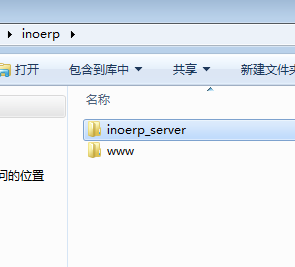
步骤:
1、下载文件https://github.com/inoerp/inoERP后解压,得到两个文件夹,将“inoerp_server”文件上传到服务器wwwroot文件夹下,“www”文件夹里面的文件上传到创建好的网页空间。(即把inoerp_server文件夹与网页空间在同级目录下)
2、把上传到网页空间里根目录文件“.htaccess”注解成“111.htaccess”或删除;
3、到“inoerp_server”文件夹下inoerp_server/includes/basics/settings把文件dbsettings.php修改如下:
<?php defined(“DB_TYPE”) ? null : define(“DB_TYPE”, “MYSQL”); defined(“DB_SERVER”) ? null : define(“DB_SERVER”, “localhost(或其他外部链接)”); defined(“DB_SID”) ? null : define(“DB_SID”, “”); defined(“DB_PORT”) ? null : define(“DB_PORT”, “3306(或空)”); defined(“DB_USER”) ? null : define(“DB_USER”, “****(数据库使用者)”); defined(“DB_NAME”) ? null : define(“DB_NAME”, “****(数据库名称)”); defined(“DB_PASS”) ? null : define(“DB_PASS”, “******(数据库密码)”); ?>
4、通过域名访问空间,开始按照提示的步骤自动安装ERP。
5、安装完成,通过admin,admin即可登录。
注意:
在我们在windows系统环境下搭建这款应用软件时,安装步骤中有个“gettext多语言支持”环境监测不通过,此步骤可以参考https://blog.csdn.net/dyzhen/article/details/8491374解决。

